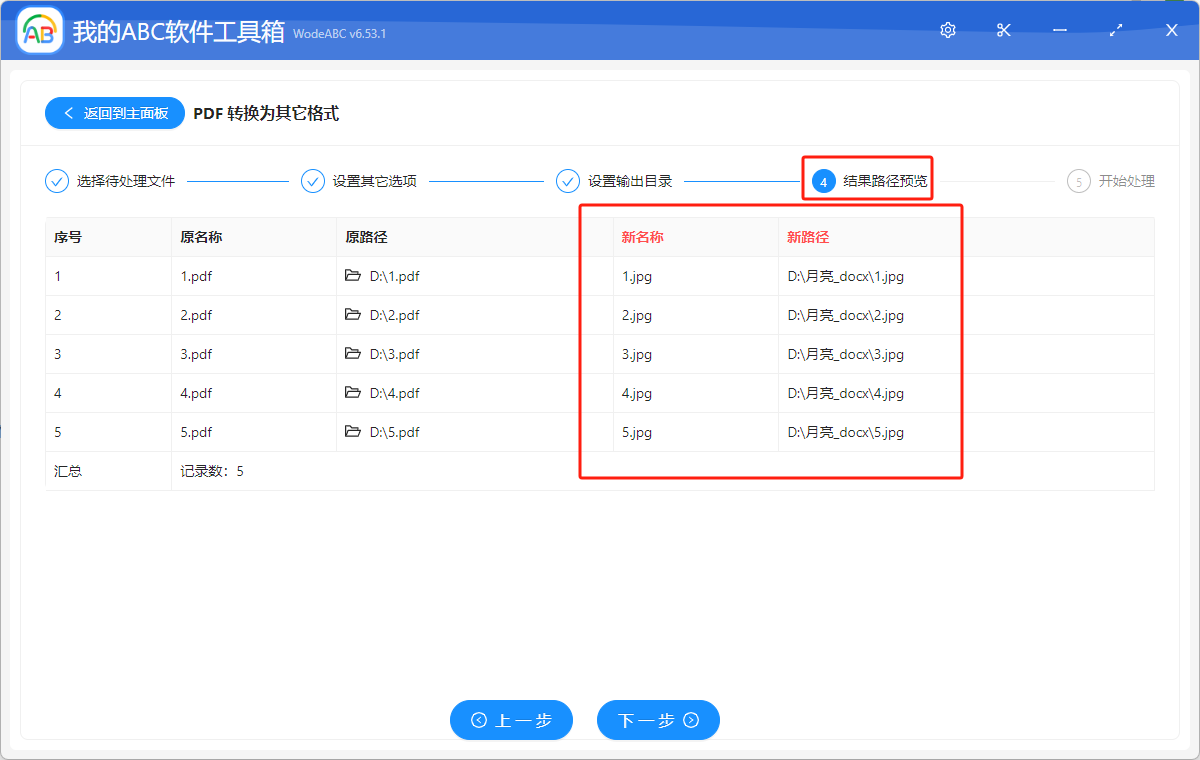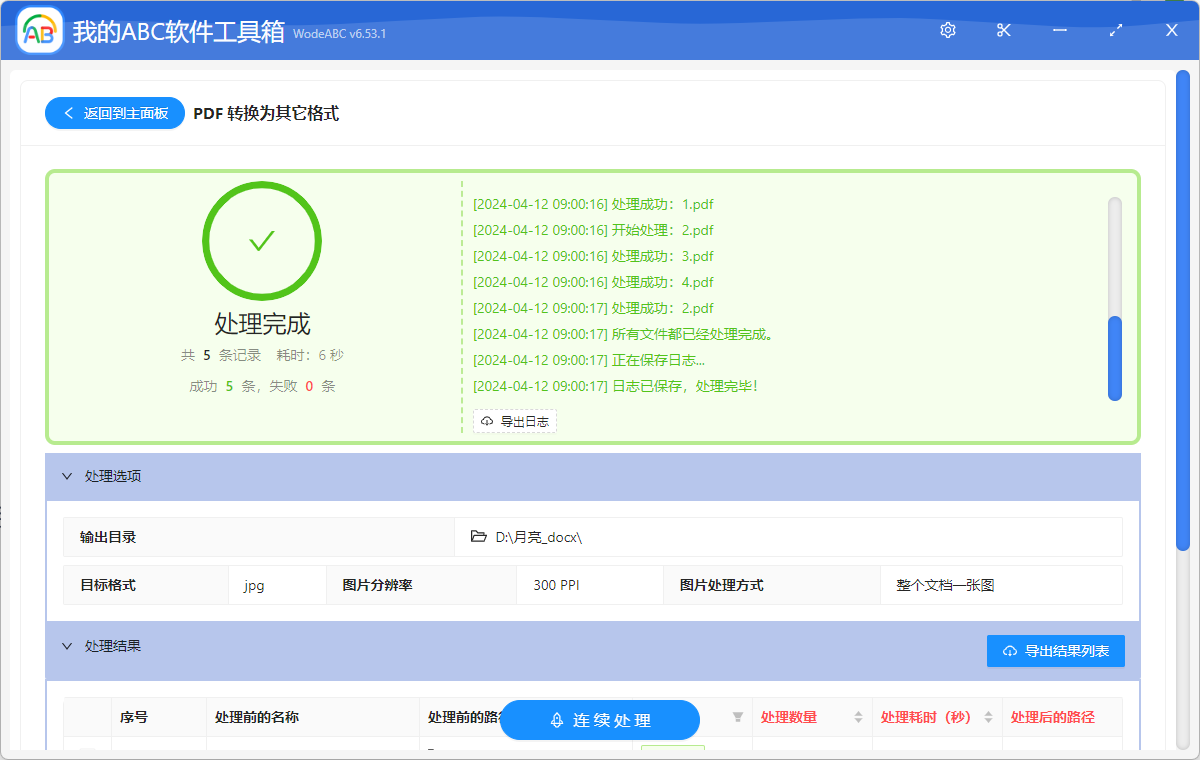怎么把OFD文件转成图片
翻译:简体中文,更新于:2024-04-12 09:03
概要:在大家日常工作中,很多重要的资料都是以电子文档的形式进行储存和传输的,比如pdf、jpg、ofd等,前两种可能大家都熟练运用了,但当我们接收到后一种也就是OFD形式的文件时,可能就有点陌生。其实这是国家标准局发布的电子文档格式,金融行业应用较多,比如发票的格式一般都是OFD格式,那么如果想要把OFD转换成 jpg 等形式的图片方便阅览该怎么办呢?其实也不难,主要是直接转换的方法比较少且大部分都有些麻烦,下面给大家分享一种办法不仅方便快捷,而且可以一次性转换多个OFD文件。
使用场景
需要转发OFD文件给他人快速预览,但对方有没有安装专门的阅读器,这种情况下就可以将OFD文件转成图片的格式发送,支持批量转换,转换后并不会影响原来文档的版式,方便传送和他人打开查阅。
效果预览
处理前
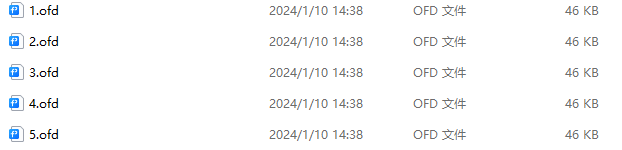
处理后
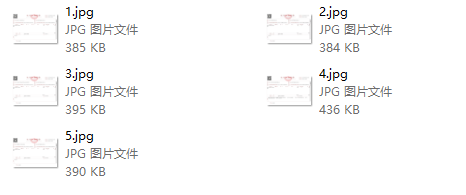
操作步骤
1.首先打开下面这个工具,在左边看到“格式转换”功能后点击进入,从上方菜单栏中选“其他”,然后找到“OFD转换为其他格式”。
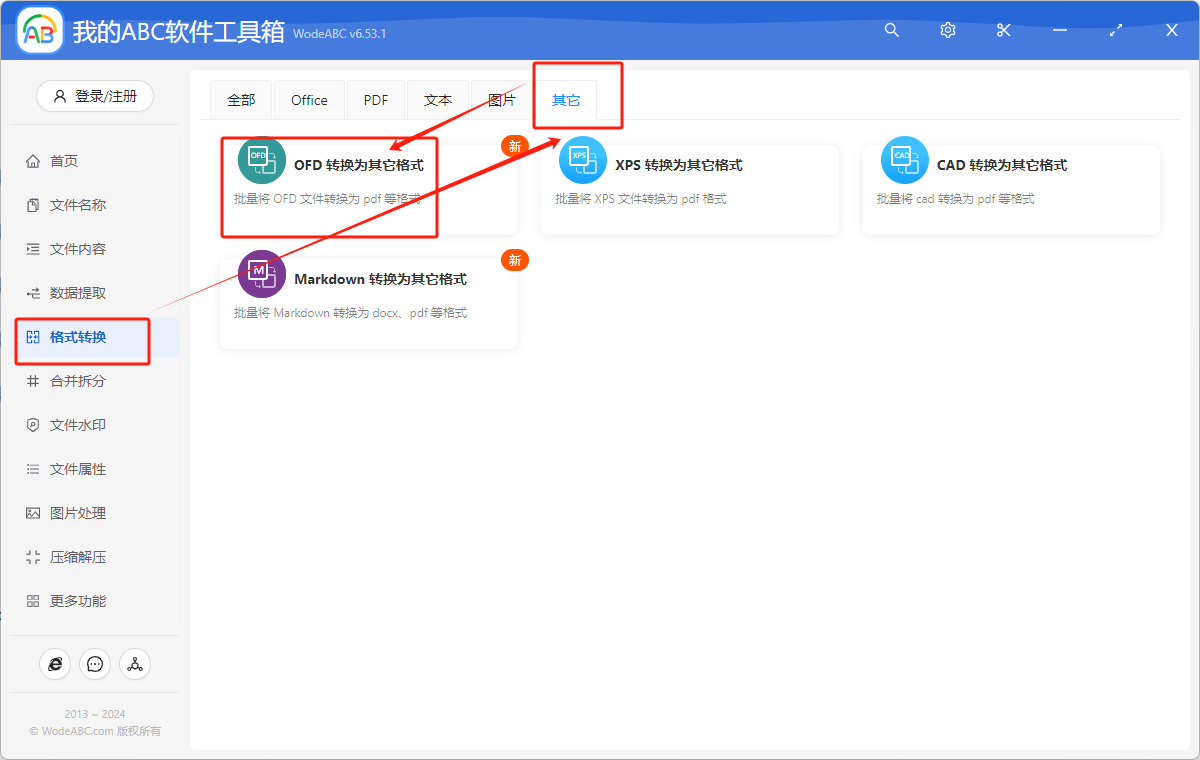
2.点击进入以后,可以通过直接拖放或者从文件夹中批量添加文件两种方式,来选择自己想要处理的OFD文件。
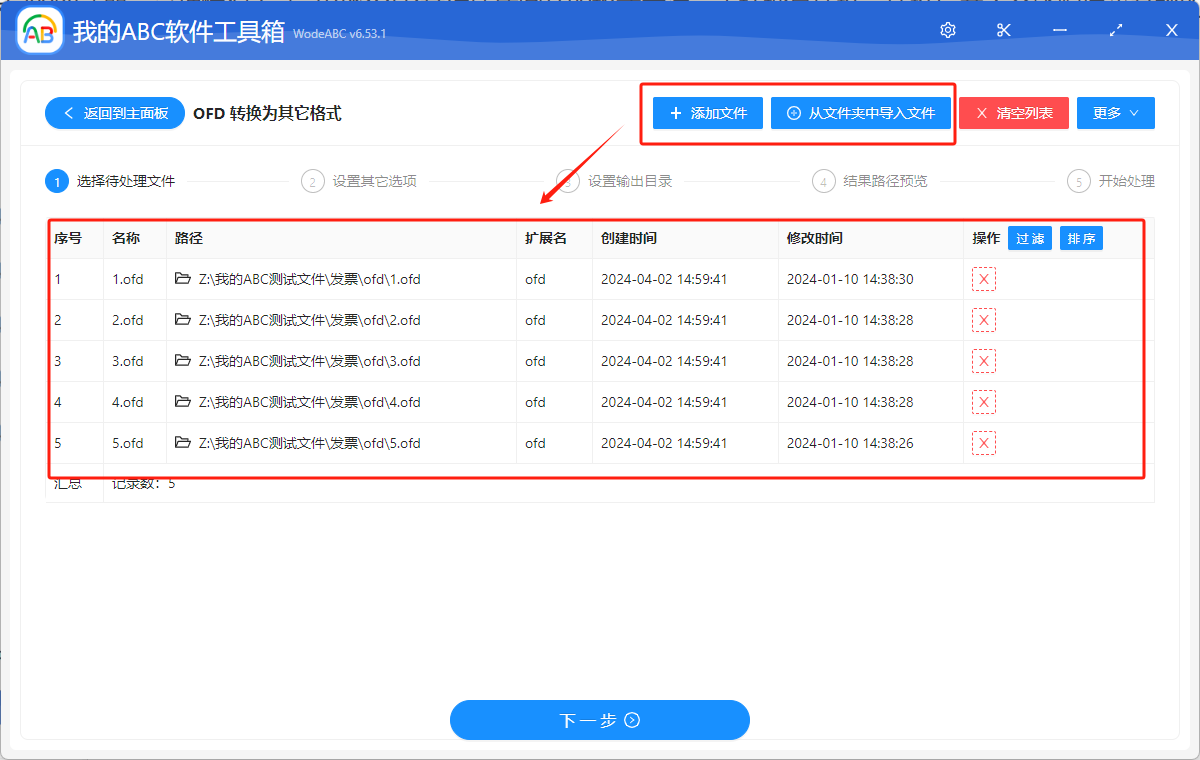
3.需要处理的文件都选择好后,点击下一步就可以进行格式转换了。想要把OFD文件转成图片,首先可以将它先转成PDF,转换后再将PDF变成 jpg、png 等格式的图片,下图演示的是第一步将OFD转换成PDF。
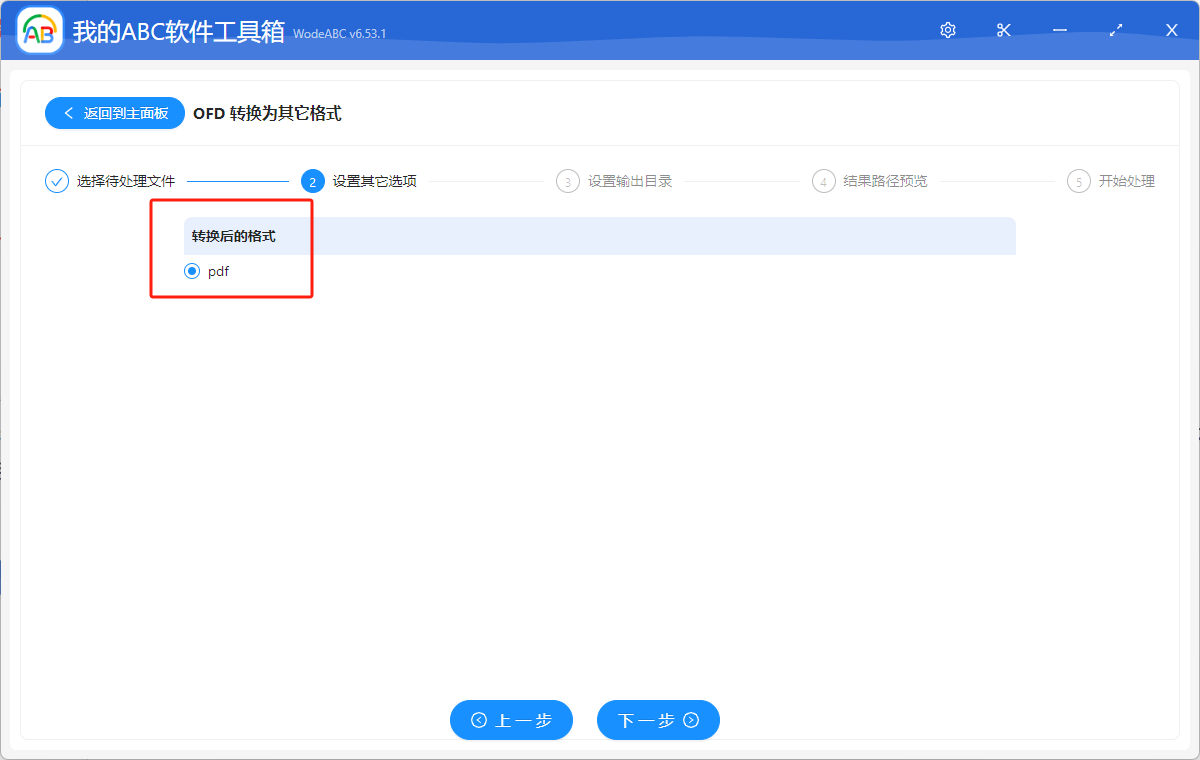
4.打开转成PDF按钮后,点击下一步,设置好文件保存位置,再对结果路径预览一下,就可以进行最终的转换处理了,在看到绿色的处理完成标志出现后,转成PDF这一步就结束了。
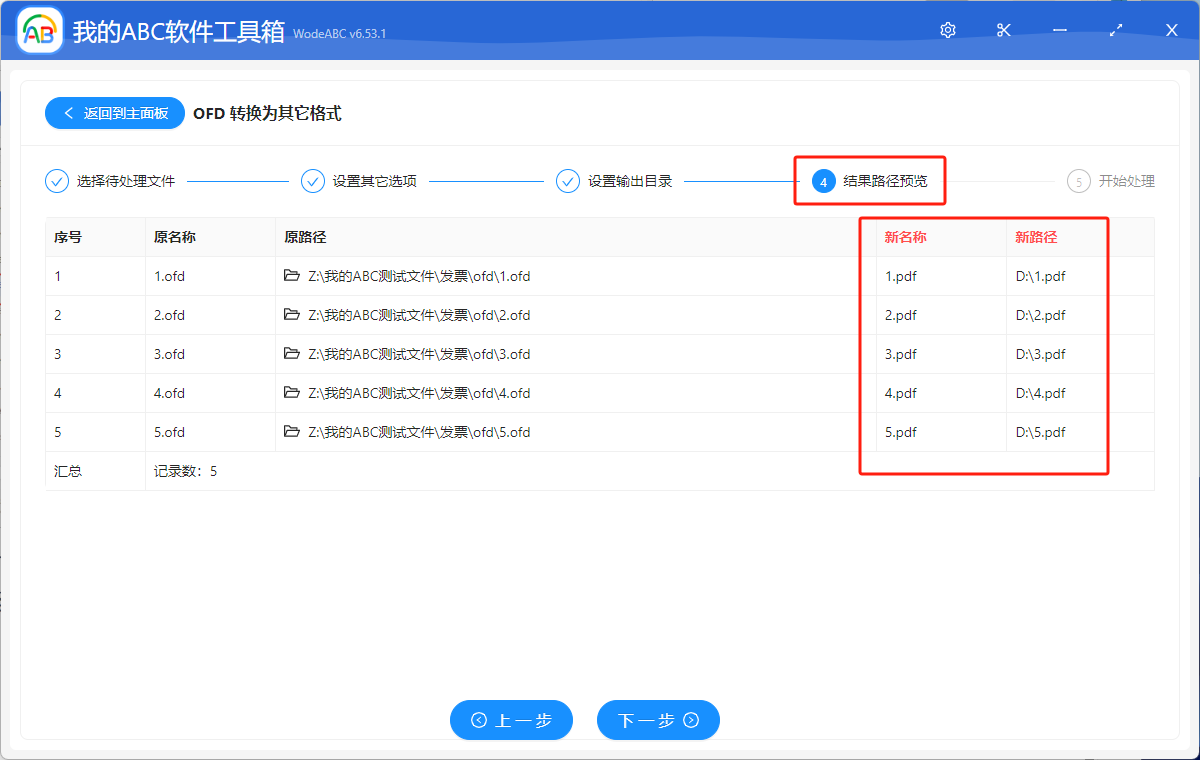
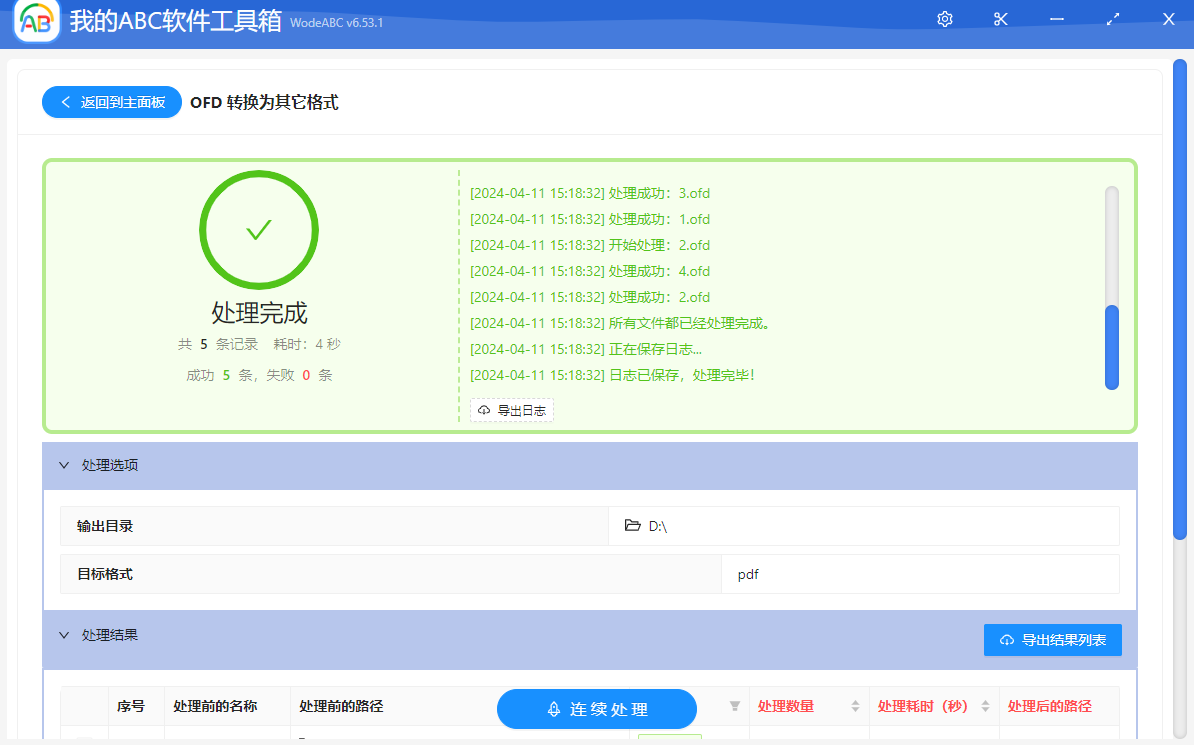
5.怎么进一步转成图片呢?可以在同样的“格式转换”页面找到“PDF转换为其他形式”功能,点击进入。
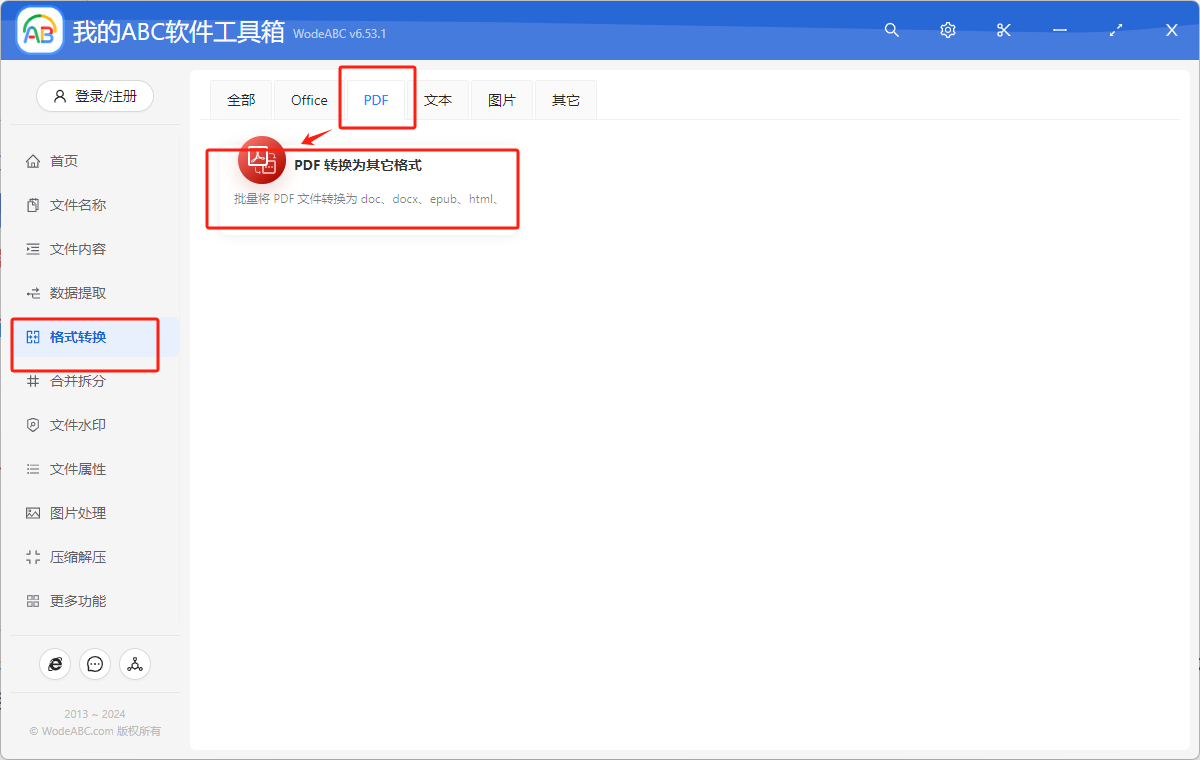
6.进来以后将刚刚转换为PDF形式的OFD文件一次性添加进来,可以直接拖动也可以从文件夹中批量导入。
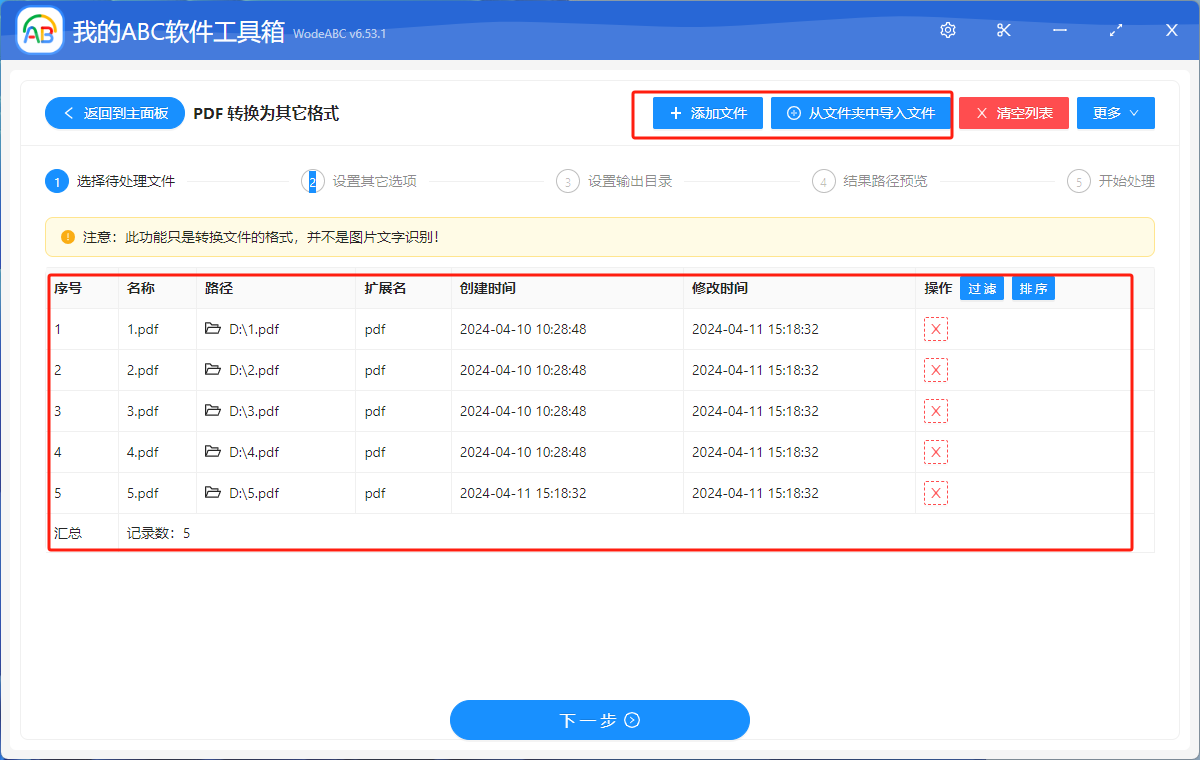
7.都添加进来以后,在转换后的格式类型中选择“转换为图片”,图片形式根据自己需要设置为jpg、png、bmp、tiff等都可以。下图演示的是转为jpg格式,其他格式的转换也是类似步骤,选好后还可以调整分辨率,以及选择是整个文档一张图还是每页一张图。
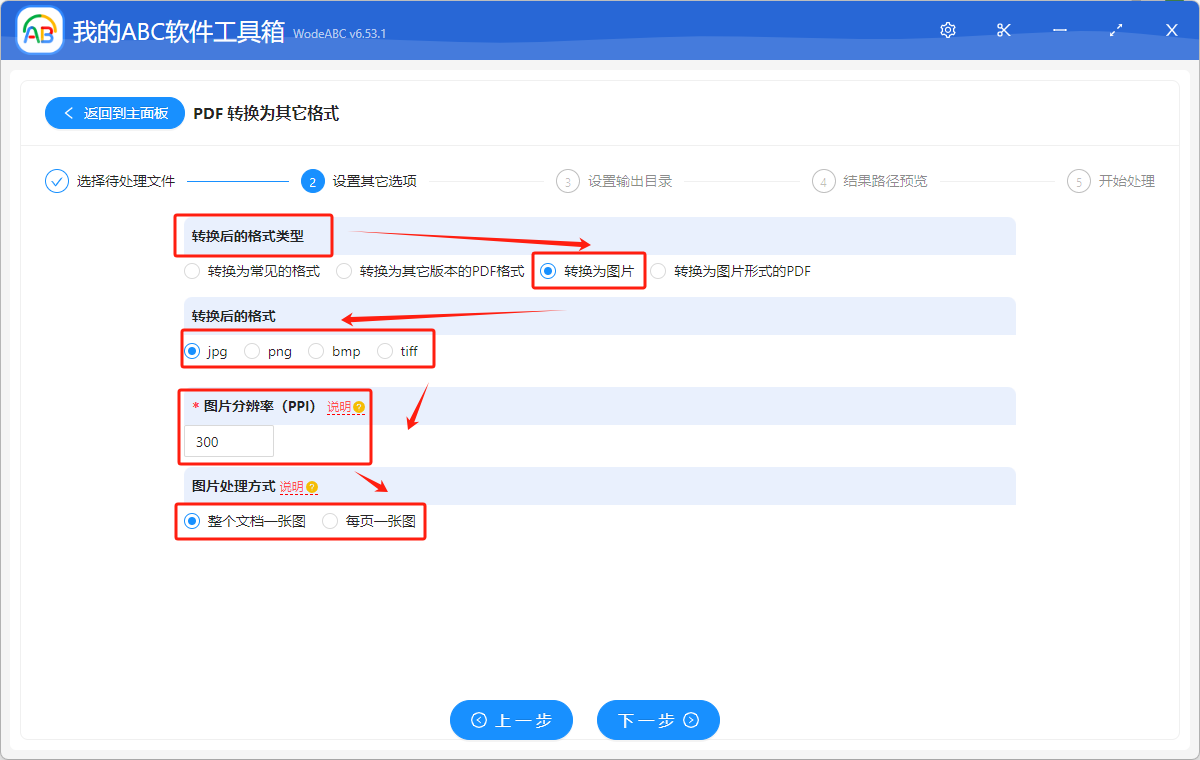
8.都设置好以后,点下一步设置文件保存位置,预览结果路径,然后进行文件处理,看到处理完成的标志后就可以了。